Jetbrains clion что это
Обновлено: 07.07.2024
Хорошему специалисту нужен хороший инструмент. Это правило касается и разработчиков ПО. Программисты могут бесконечно спорить о преимуществах разных IDE, но вряд ли кто-то скажет, что предпочитает писать весь код в текстовом редакторе.
Новичков может отпугнуть стоимость набора профессиональных инструментов для разработки, ведь речь идёт о сотнях и даже тысячах долларов. В этой статье мы расскажем, как легально сэкономить эти деньги.
Некоторые компании выдают лицензионное ПО бесплатно — такая возможность доступна студентам и иногда преподавателям. Самые популярные инструменты мы собрали в этой статье. О бесплатных альтернативах дорогостоящего ПО, таких как Octave, мы здесь рассказывать не будем — это тема для отдельного материала.
Примечание Когда мы говорим «студенты», подразумеваем также и школьников: как правило, нужно быть не младше 13 лет и учиться в лицензированном учебном учреждении. Для оформления большинства подписок потребуется ваш студенческий/преподавательский адрес электронной почты, удостоверение ISIC или ITIC. Чтобы не повторяться в каждом пункте, мы расскажем об этих популярных способах верификации в конце подборки.
Навигация
JetBrains
Что предоставляют?
IntelliJ IDEA — одна из самых популярных разработок компании, IDE для JVM. Community версия этой среды разработки доступна и бесплатно. В версии Ultimate компания предлагает такие дополнения:
- интеграцию системы управления версиями Perforce;
- поддержку JavaScript и TypeScript;
- поддержку распространённых фреймворков и технологий, таких как Hibernate, Guice, FreeMarker, Velocity, Thymeleaf, Java EE, Spring, GWT, Vaadin, Play и других;
- инструменты для работы с базами данных и SQL;
- обнаружение повторяющихся участков кода.
Кроме этих двух больших продуктов, JetBrains предлагает студентам и преподавателям такие IDE:
Как получить?
Способ 1. Студенческий/преподавательский адрес электронной почты. Помимо него потребуется сообщить статус (студент/преподаватель), имя и фамилию и страну, в которой находится учебное заведение. У студентов спросят про возраст, для оформления подписки нужно достичь 13 лет. На преподавателей это требование, видимо, не распространяется.
Способ 2. Обладатели удостоверения ISIC/ITIC могут ввести данные своей карточки — серийный номер и отображённое на карте имя. В таком случае ученический адрес личной электронной почты не требуется, подойдёт любой.
Способ 3. Можно попробовать предоставить официальный документ, подтверждающий ваш статус — например, студенческий билет. Нужно будет ввести имя и фамилию, адрес электронной почты (любой, принадлежащий вам), название учебного заведения, его официальный веб-сайт и страну размещения. Также надо подтвердить, что учебное заведение предоставляет услуги среднего или высшего образования и выдаёт дипломы государственного образца, а вы участвуете в образовательной программе длительностью от одного года. Скан или фотография документа должны быть не больше 4 мегабайт, содержать ваше имя, название образовательного учреждения, указания на срок действия документа. Надписи должны быть хорошо читаемы и доступны для перевода с помощью Google Translate. Вместо изображения документа можно предоставить ссылку на информацию.
Способ 4. Если вы оформили подписку на GitHub Student Developer Pack, можно подтвердить свой статус с помощью аккаунта GitHub. Вас автоматически переведут с сайта JetBrains на форму авторизации.
Срок подписки?
Лицензия предоставляется на один год и её можно продлевать — вам пришлют напоминание по электронной почте. Выпускники получают скидку 25% на покупку ПО, входящего в пакет. Скидка действительна в течение года после выпуска.
GitHub
В разделе выше мы упомянули GitHub Student Developer Pack, поговорим о нём подробнее. Студенты могут бесплатно получить почти две дюжины инструментов.
В сентябре прошлого года мы порадовали вас новостью о начале программы публичного превью (Public Early Access Program) нашей новой кросс-платформенной IDE для разработки на C и C++ — CLion. А уже сегодня мы готовы сказать — релиз CLion 1.0 состоялся! За два года от первого (полушутливого) объявления о начале разработки C++ IDE мы прошли огромный путь — переосмыслили свои навыки и умения по работе с кодом на C++, дружно освоили CMake, расширили команду, протестировали CLion на десятках больших проектов на C и C++.
Но самое главное — это каждодневная поддержка C++ коммьюнити, которое (спасибо вам!) приняло нас очень благосклонно. Спасибо за слова поддержки, репорты багов, предложения новых фич, сотни ретвитов и репостов наших новостей и анонсов! Сегодня мы готовы показать вам и рассказать, что же вошло в CLion 1.0.

Кто-то из вас уже знает, что поддержку разработки на C и C++ предлагают сразу три наших продукта — ReSharper C++, AppCode и собственно CLion. CLion ориентирован на кросс-платформенную разработку, с использованием GCC или Clang (в случае Windows вам для этого потребуется Cygwin или MinGW). В качестве проектной модели используется CMake, для отладки — GDB. Этот набор будет, наверняка, меняться в дальнейшем — мы планируем и поддержку других билд-систем (Makefiles, qmake и др.), и использование LLDB для отладки. Для вашего удобства в сборку CLion входят CMake 3.1.3 и GDB 7.8 (исключение составляет случай использования Cygwin — там GDB не входит в сборку CLion). Если эти версии вам не подходят, легко можно поменять на любые другие версии соответствующих инструментов — в настройках надо открыть Build, Execution, Deployment | Toolchains и указать пути до нужных версий. Тут же находится небольшой тест для указанного набора тулов — если все в порядке, то вы увидите:

Как уже сказано выше, CLion использует CMake в качестве проектной модели. Всю информацию о том, какие файлы входят в проект, какой стандарт C++ стоит использовать, какие библиотеки и флаги компиляции будут использоваться, и т. д. CLion берет именно из CMake. Пока что немногое из этого вынесено в отдельный UI:

Также есть специальное окно для редактирования настроек CMakeCache.
Если у вас уже есть проект на основе CMake, для начала работы с CLion просто откройте в IDE CMakeLists.txt верхнего уровня. Если же нет, то можно попробовать заимпортировать проект в CMake с помощью File | Import Project… CLion поможет создать простейший CMakeLists.txt.
Для удобства редактирования файлов CMake работает автодополенение команд CMake:

Здесь же пригодится и однострочное (с помощью Ctrl+/ на Windows/Linux, ⌘/ на OS X) или блочное комментирование ( Ctrl+Shift+/ на Windows/Linux, ⌥⌘/ на OS X) в файлах CMake. Все изменения можно применить тут же автоматически, разрешив CLion перегружать проект автоматом после изменений.
Для каждого таргета CMake CLion создает конфигурацию, которую можно собирать и запускать (в случае, если указан исполняемый файл). Исполняемый файл можно сменить в настройках конфигурации в Run | Edit Configurations… Это может быть полезно, если вы захотите указать исполняемый файл для конфигурации all, доступной по умолчанию. При добавлении новых файлов и классов C++ в проект через контекстное меню New, CLion предлагает автоматически обновить таргеты CMake — вам будет показан список для выбора нужного (нужных).
Рефакторинги
Конечно же, в CLion множество рефакторингов, которые автоматически обновят все необходимые места в вашем коде:


- Rename — при переименовании CLion сможет учесть не только контекст символа, но и использования в строках и комментариях;
- Change Signature — с помощью этого рефакторинга можно добавлять/удалять параметры, менять их порядок (порядок аргументов в вызовах функции также будет обновлен автоматически), менять тип результата;
- Move, Copy, Safe Delete — незаменимы для безопасной работы с файлами проекта;
- Inline — уберет лишнюю переменную или вызов функции, заменив их на непосредственное значение/код функции;
- Extract Variable/Constant/Parameter/Typedef/Define — не просто добавят новую переменную, тип, константу или макроопределение с новым именем, но и дадут возможность вынести определение в заголовочный файл и объявить новую константу статической. При нахождении аналогичных значений в других местах кода, CLion предложит подставить новую переменную/тип/константу/макрос не только в данном месте, но и в аналогичных использованиях:
- Extract Function — CLion автоматически определит, какие параметры надо передать на вход новой функции, а какое значение надо отдавать на выход, подставив нужные значения при использовании;
- Extract Superclass/Subclass и Pull Members Up/Push Members Down — эти две пары рефакторингов помогут с реорганизацией иерархии классов в вашем проекте; для удобства в соответствующем диалоге работает автодополнение для поиска нужного класса по имени.
Анализ кода

- Line breakpoints — самый простой и часто используемый, легко ставится и снимается простым кликом в левый вертикальной панели маркеров рядом с окном редактора;
- Symbolic breakpoints — необходимы, когда хочется остановиться в какой-то библиотечной функции или вызове, код которых не доступен или сложно определить строчку для точки останова первого типа;
- Exception breakpoints — как видно из названия, предназначены для перехвата и остановки в момент бросания исключений.
В редакторе во время отладки появятся непосредственные значения переменных (прямо напротив их объявления), а окно отладчика даст возможность просматривать значения переменных, добавлять watches, запускать любую команду в консоли GDB. Также можно посчитать значение любого выражения во время отладки, а автодополнение поможет в написании непосредственно интересующего вас выражения:

CLion, как и другие наши IDE, включает интеграцию с разнообразными системами контроля версий (Subversion, Git, GitHub, Mercurial, CVS, Perforce, TFS) и баг-трекерами (Jira, YouTrack, PivotalTracker, Bugzilla и многими другими), хранит локальную историю. Множество дополнительных функций доступно через систему плагинов: для CLion их уже около сотни.
А для тех, кто привык к простой консоли и vi, есть встроенный терминал и плагин IdeaVim для эмуляции Vim-режима.
И небольшое демо в завершение:
Заходите на наш сайт, читайте подробнее про возможности CLion, смотрите видео, интересуйтесь ценами и вариантами лицензий.
А 6 мая 2015 года мы проведем бесплатный вебинар, на котором покажем самые интересные возможности CLion. Зарегистрируйтесь уже сегодня! В процессе вебинара можно будет задавать вопросы. Мы постараемся ответить на них в эфире, а на что не успеем — ответим в почте и блоге.
Программируйте с удовольствием!
Ваша команда JetBrains CLion
[QT с нуля] [052] CLion отлично создает среду разработки Qt
Что такое CLion
CLion - это среда разработки на языке C. JetBrain широко известна как: Идея для разработки Java, WebStorm для разработки веб-страниц, AndroidStudio для разработки Android, серия JetBrain - лучшая IDE во вселенной.
С точки зрения чистой разработки для Windows, CLion может быть не таким полным и мощным, как Visual Studio. В конце концов, Visual Studio принадлежит Microsoft, с большим опытом и большим количеством пользователей, которые помогают ей продолжать совершенствоваться, но с точки зрения внешнего вида, простоты использования и деталей JetBrain Серия намного превосходит Visual Studio
Почему выбирают CLion
Qt нельзя рассматривать как разработку для WIndows, его можно использовать только для разработки программного обеспечения для настольных компьютеров Windows. С точки зрения экологии и цепочки инструментов это больше похоже на разработку программ для Linux. Вся структура Qt использует стандартный синтаксис C ++ и стандартные инструменты компиляции GNU. Переносимость очень хорошая, на CLion легко перейти, негатива практически не осталось
CLion имеет следующие преимущества перед Qt Creator и Visual Studio:
- Красивый интерфейс, будь то стиль окна, иконка, шрифт, верстка, верстка, очень красиво
- Богатый функциями и понятным дизайном, он не будет лишен многих функций, таких как Qt Creator, и не будет похож на Visual Studio, которая имеет много функций, но выглядит беспорядочно.
- Детали хорошо проработаны, поиск, консоль и другие функции, макет очень четкий, у людей не будет кружиться голова, разделение функций в настройках программного обеспечения, предварительный просмотр деталей, очень подробный
- Функция автоматического завершения запроса идеальна, все может быть запрошено, и оно плавное и точное
- Компиляция плавная и естественная, в отличие от Qt Creator, просто добавьте файл и измените имя файла, такое ощущение, что вам придется перекомпилировать долгое время
- Структура проекта понятна, кроме файла конфигурации cmake, остальное - это исходный код и файлы ресурсов, лишнего бардака нет.
Недостатки CLion
Поскольку CLion не похож на Idea, это основной продукт JetBrain, поэтому он поддерживает только стандартную цепочку инструментов языка C и не поддерживает фреймворки разработки, такие как Qt, поэтому он не может набирать файлы пользовательского интерфейса и файлы qml, а также его нельзя перетаскивать. Добавить элементы управления перетаскиванием
К счастью, CLion предоставляет функцию вызова внешнего инструмента. Он может вызывать Qt Creator, чтобы открыть файл макета интерфейса. Поскольку он открывает только один файл и не требует компиляции проекта, скорость также очень высока. Звучит немного громоздко, но его использовать естественно.
Давайте начнем объяснять, как создать среду разработки Qt в CLion. Поскольку объяснение в конце концов подробное, длина будет больше.
Фактически, каждый почувствует, что после прочтения это на самом деле очень просто.
Единственная трудность заключается в написании сценария cmake, но я уже написал шаблон и комментарии, поэтому просто скопируйте его напрямую.

Создать исполняемый проект C ++
Настроить среду компиляции MinGW

Нам нужно только указать каталог, в котором находится MinGW, если каталог правильный, остальные могут быть обнаружены автоматически
Добавить путь MinGW к системным переменным окружения
Напишите код Qt

Здесь мы немного более продвинуты, напрямую используем код Qml для тестирования
В нашем проекте всего три файла: файл qml, файл qrc и файл cpp.
Написать сценарий cmake
CLion может запускать проекты Qt, ключ находится в cmake, cmake связывает наш исходный код с make каждого модуля Qt и, наконец, выполняет ту же работу по компиляции, что и Qt Creator.
Запустите программу

После написания сценария cmake среда IDE предложит нам перезагрузить сценарий. После перезагрузки cmake нажмите зеленую кнопку запуска, чтобы запустить программу.
Вызов внешних инструментов для написания Qml
Если нет необходимости в наборе, мы можем написать Qml в CLion обычным текстом
Мне очень нравится автоматический набор и выделение цветом, а также подсказки атрибутов, вы можете вызвать Qt Creator, чтобы написать Qml
CLion — умная IDE, предназначенная для разработки на С и С++ на платформах Linux, Windows и OS X. Включает в себя поддержку системы сборки кросс-платформенных проектов CMake, возможности анализа кода на лету, разнообразные рефакторинги и унифицированный интерфейс для работы с самыми популярными системами контроля версий.
Умный редактор C и C++
Помощь при написании кода
Редактор, хорошо понимающий C и C++, позволит вам намного эффективнее работать с кодом. Используйте Smart Completion, фильтруя варианты автодополнения по типу. Навигация breadcrumbs поможет отслеживать текущее местонахождение в иерархии областей имен. Для любого вызова функции доступна подсказка с информацией о параметрах. Вы можете искать использования символов по контексту либо по имени символа переходить к его определению. CLion проследит, чтобы ваш код соблюдал стиль, в том числе правила форматирования, именования и пр.
Помощь при написании кода
Моментально генерируйте любой шаблонный код. Переопределяйте и реализуйте функции, пользуясь простыми сочетаниями клавиш. Добавляйте конструкторы и деструкторы, геттеры и сеттеры, операторы равенства, сравнения и потокового вывода. Оборачивайте фрагменты кода в любые выражения, генерируйте объявления на основе предыдущих использований. Создавайте свои шаблоны Live Templates, чтобы переиспользовать тот или иной фрагмент кода — это позволит экономить время и соблюдать единство стиля.
Вы можете переименовывать символы, встраивать функции, переменные и макросы, перемещать члены класса по иерархии, менять сигнатуру функций, извлекать переменные, параметры, функции и объявления typedef. Не бойтесь применять рефакторинги: CLion применит изменения везде, где это нужно.
Быстрый просмотр документации
Перемещая курсор по коду, вы сможете узнать о нем буквально все. Проверяйте сигнатуру функций, просматривайте комментарии и документацию Doxygen, уточняйте типы, выводимые для символов неявного типа. Вы даже можете просматривать отформатированные вставки макросов.
Анализ кода на ходу
CLion запускает анализ кода, Data Flow Analysis, другие Clangd-проверки и Clang-Tidy, которые помогают выявлять неиспользуемый или недостижимый код, висячие указатели, необходимость выполнить приведение типов, перегрузку функций и другие правки.
Удобный интерфейс отладчика CLion с поддержкой GDB и LLDB поможет легко находить и решать проблемы в коде.
Подключайтесь к локальным процессам или выполняйте отладку удаленно. Если вы занимаетесь программированием микроконтроллеров, в проверке периферии вам помогут конфигурации OpenOCD и Embedded GDB Server.
А для полного погружения используйте возможности просмотра периферии микроконтроллеров и просмотра дизассемблированного кода и памяти.
Исследуйте код с помощью разных видов точек останова — для строк, символов, при возникновении исключений и выполнении определенных условий. При срабатывании точки останова можно выполнить логирование и удалить данную точку останова либо временно отключить ее (до срабатывания другой точки останова). Поведение настраивается в специальном диалоге.
Быстрый просмотр результата
При отладке используйте переменные Watch и вкладки Variables. Также вы можете вычислять функции и другие выражения во время остановки исполнения.
Просматривайте значения на месте
Во время отладки значения переменных будут отображены прямо в редакторе — вам не обязательно переключаться во вкладку Variables окна Debug.
Интегрированная среда разработки на C/C++
Чтобы обеспечить помощь при написании кода, рефакторинги, проверки единства стиля кода и другие умные возможности редактора, CLion использует информацию из проектной модели. Поддерживаются форматы CMake, Makefile, Gradle и compilation database.
Удобное управление с клавиатуры
Практически для всех функций, действий и команд предусмотрены удобные сочетания клавиш — используя их, вы сможете лучше сосредоточиться на коде и работать продуктивнее.
Любители Vim могут установить плагин эмуляции Vim.
Локальная и удаленная разработка
Встроенный терминал позволит выполнить любую команду прямо из IDE — локально или удаленно по протоколу SSH.
Отредактировав код в IDE, вы можете выполнять сборку, запуск и отладку приложения и тестов локально, удаленно либо на микроконтроллере.
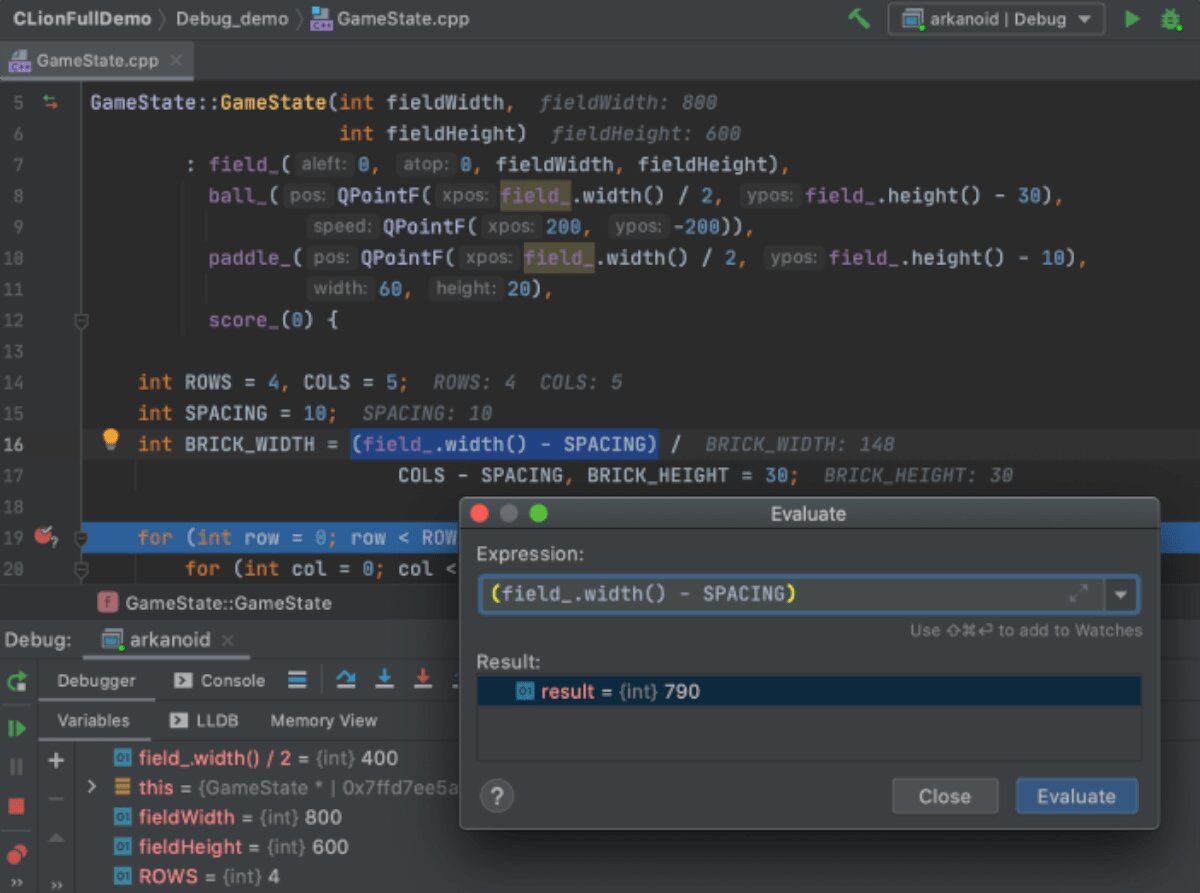
В этом руководстве мы рассмотрим различные способы установки JetBrains CLion IDE в Linux. Для получения дополнительной информации о приложении щелкните здесь.
Установка пакета Snap
JetBrains CLion доступен в виде пакета Snap для тех, кто любит использовать Ubuntu Snap Store. Чтобы использовать CLion в качестве Snap, у вас должна быть настроена и установлена среда выполнения Snapd в вашей системе Linux.
Если вы используете Ubuntu, среда выполнения Snapd уже готова к работе. Однако, если вы используете Fedora, OpenSUSE, Arch Linux или что-то еще, вам необходимо заранее установить среду выполнения.
Настроить среду выполнения Snapd в Linux, чтобы вы могли устанавливать пакеты Snap, относительно просто. Для начала установите пакет «snapd» с помощью диспетчера пакетов вашей ОС Linux. После этого используйте Systemd для включения файла «snapd.socket».
Не можете понять, как настроить среду выполнения Snapd на вашем ПК с Linux? Это хорошо! Мы можем помочь! Следуйте нашему подробному руководству о том, как настроить пакеты Snap, чтобы заставить его работать.
После настройки Snaps вы сможете быстро установить приложение JetBrains CLion на свой компьютер с Linux с помощью следующих мгновенная установка команда ниже.
Имейте в виду, что CLion устанавливается как Snap в «Классическом режиме». Для классического режима требуется AppArmor, и не каждая операционная система Linux поддерживает его. Если Snap сообщает вам, что вы не можете установить его правильно, попробуйте вместо этого инструкции по установке Flatpak.
Установка Flatpak
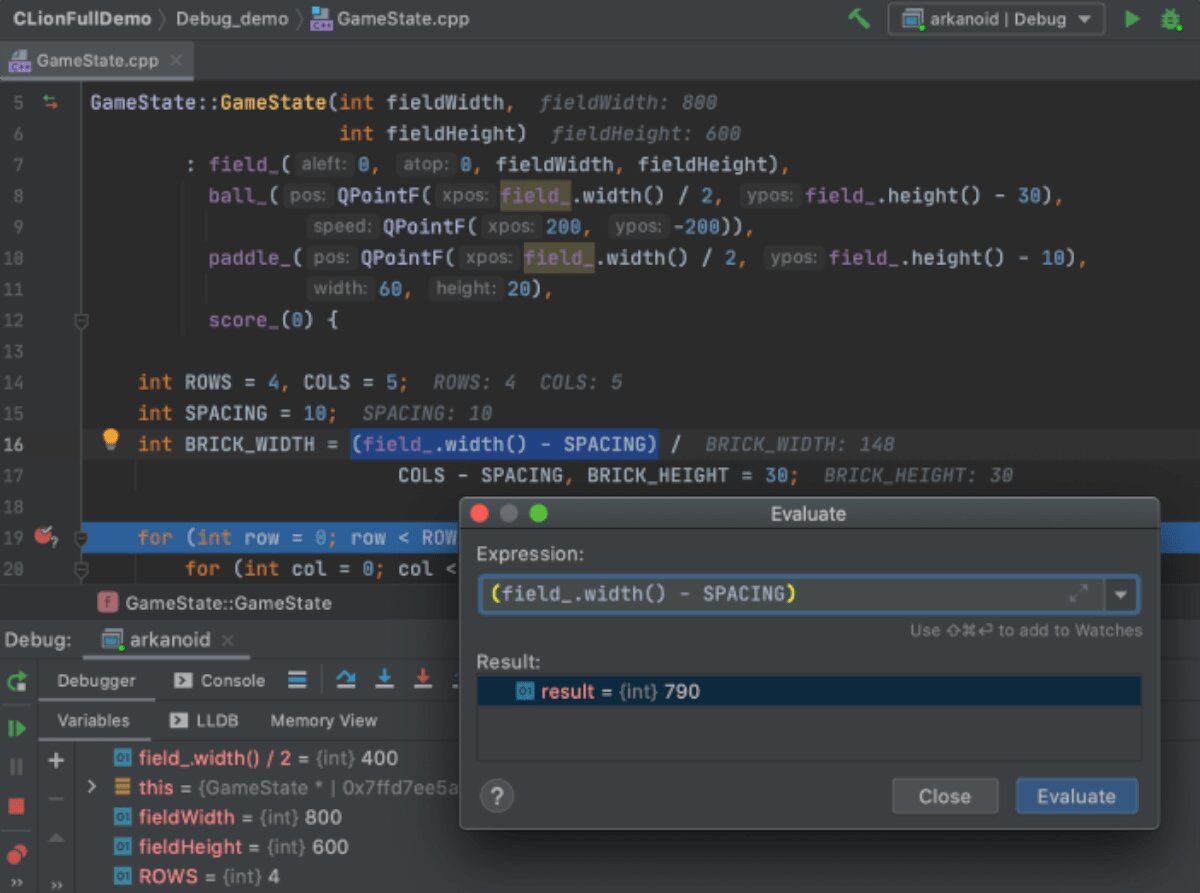
JetBrains CLion доступен как Flatpak в магазине приложений Flathub. Если вы хотите установить эту программу как Flatpak в вашей ОС Linux, вам сначала необходимо настроить среду выполнения Flatpak.
Настроить среду выполнения Flatpak в Linux очень просто. Для этого вам нужно только установить пакет «flatpak» в вашу систему с помощью менеджера пакетов. Если вам нужна помощь в настройке Flatpak на вашем ПК с Linux, следуйте нашему руководству по этому вопросу.
После того, как среда выполнения Flatpak запущена, следующим шагом будет включение магазина приложений Flathub. Flathub содержит пакет JetBrains CLion, поэтому этот шаг очень важен. Чтобы включить Flathub, используйте следующее Flatpak Remote-Add команда ниже.
Настроив магазин приложений Flathub, вы сможете установить CLion на свой компьютер с Linux. С использованием установка Flatpak приведенной ниже команды, заставьте приложение работать на вашем компьютере.
Установка Arch Linux
Как и все приложения JetBrains, для CLion доступен для установки пакет AUR. Имейте в виду, что эти пакеты, хотя и хороши, не получают официальной поддержки от JetBrains. Тем не менее, пакет CLion AUR загружается непосредственно с их веб-сайта, поэтому он не использует какой-либо модифицированный код.
Чтобы начать установку CLion в Arch Linux, вам необходимо установить пакеты «Git» и «Base-devel». Эти пакеты необходимы для взаимодействия с AUR.
После установки двух пакетов вы должны установить помощник Trizen AUR. Эта программа автоматизирует установку CLion, поэтому вам не придется делать все вручную.
Чтобы установить Trizen, последовательно введите следующие команды.
Наконец, установите JetBrains CLion на свой компьютер с Arch Linux, используя тризен -S команда.
Стандартная установка Linux
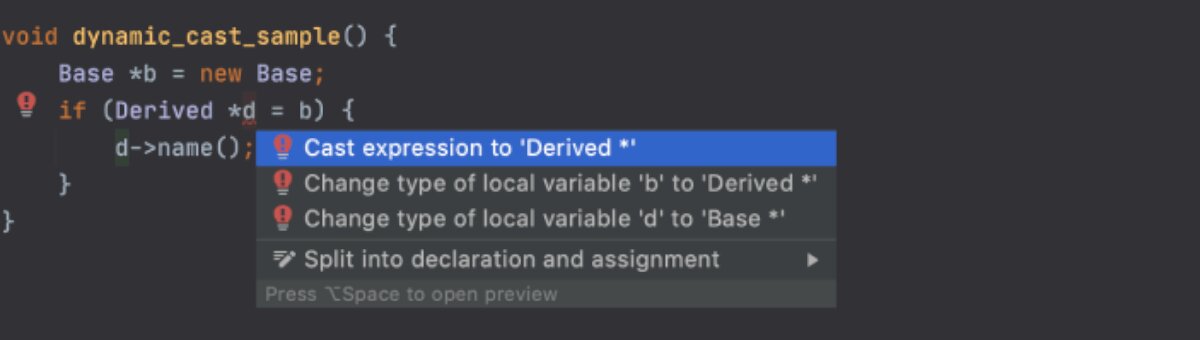
JetBrains CLion поставляется с универсальным установщиком для тех, кто в Linux не хочет использовать Snaps или Flatpak и не использует Arch Linux. Чтобы начать установку, перейдите на страницу загрузки CLion и нажмите синюю кнопку «Загрузить».
После загрузки воспользуйтесь компакт диск команда для перемещения окна терминала в каталог «Загрузки». Затем оттуда используйте деготь команда для распаковки файла JetBrains CLion TarGZ, загруженного ранее.
Внутри каталога «Загрузки» используйте tar xvf команда для распаковки файла CLion TarGZ. Процесс распаковки должен занять всего пару секунд, так как файл не такой большой.
Когда процесс будет завершен, используйте компакт диск команда для перехода в новую папку CLion, которую деготь команда, созданная после процесса декомпрессии.
Читайте также:

